(Resuelto) SSH Connection se negó a Ubuntu y Debian
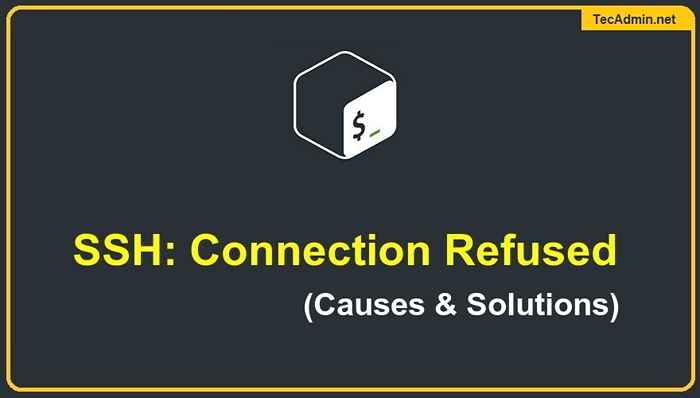
- 2493
- 704
- Adriana Tórrez
El "Conexión denegada" El error significa que la computadora no está aceptando solicitudes de conexión a la dirección IP y el puerto solicitados. Las solicitudes de conexión pueden ser bloqueadas por un firewall, por lo que se muestra "conexión rechazada".
Cuando una computadora recibe una solicitud de conexión de una dirección IP y un puerto al que desea conectarse, pero el firewall bloquea la conexión, aparece el mensaje de error "Conexión rechazada". La "conexión rechazada" puede deberse a una solicitud de conexión de bloqueo de firewall. En algunos casos, ninguno de los servicios escucha en el puerto solicitado también causa el error de "conexión rechazada".
El problema:
Hoy instalé un nuevo sistema Ubuntu en mi red LAN. Me enfrenté a un error "Puerto 22: Conexión rechazada" durante la conexión SSH a este sistema. Después de un poco de solución de problemas, obtuve que no hay un servidor SSH que se ejecute en el sistema recién instalado.
Recibí el mensaje de error a continuación:
 Puerto 22: Error de conexión de conexión
Puerto 22: Error de conexión de conexiónCómo resolver error "Puerto 22: Conexión rechazada"
Hay las 4 razones más comunes detrás de este error. Una o más razones pueden causar este problema como golpe en la lista.
- El servidor SSH no está instalado
- El servicio SSH no está activo
- El servicio SSH se ejecuta en un puerto diferente
- El puerto SSH está bloqueado por el firewall
Discutamos todas las soluciones posibles una por una.
1. El servidor SSH no está instalado
El OpenSSH se utiliza para el servicio SSH en sistemas basados en Debian. Es posible que algunos de los sistemas recién instalados no tengan demonio ssh. Lo más probable es que cuando instale un nuevo sistema de escritorio, los paquetes OpenSSH no se incluyen de forma predeterminada.
Puede ejecutar los siguientes comandos para instalar el servicio SSH en su sistema.
sudo apt udpate && sudo apt install openssh-server Una vez que la instalación esté terminada, puede conectarse a su sistema en el puerto 22. Si todavía enfrenta problemas, verifique otras razones definidas a continuación.
2. Verificar el servicio SSH está activo y en ejecución
En general, el servicio SSH se inicia automáticamente después de la instalación. Pero podría ser el servicio se detiene por alguna razón. Para verificar el estado actual del servicio SSH, ejecute:
SUDO SYSTEMCTL ESTADO SSH Si el servicio SSH no está en ejecución o no está activo, use los comandos mencionados a continuación para habilitar el servicio en el inicio del sistema e iniciar el servicio.
sudo systemctl habilita sshsudo systemctl iniciar ssh
Una vez que el servicio se inicia con éxito, puede conectarse a su sistema a través de SSH. En caso de que todavía enfrente el mismo error, verifique el siguiente problema posible.
3. El servicio SSH se ejecuta en un puerto diferente
Podría ser que el servicio SSH esté escuchando en un puerto diferente. Esa es también una mejor práctica para asegurar servidores. Puede averiguar el puerto del servidor SSH ejecutando el siguiente comando.
ss -tulpn | grep ssh 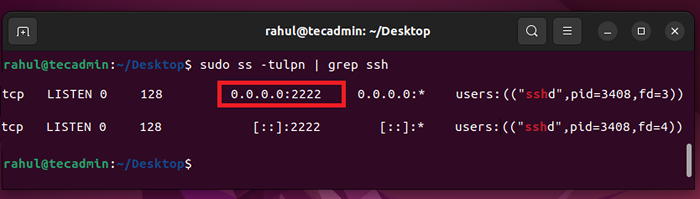 Verifique el puerto SSH
Verifique el puerto SSHLa captura de pantalla anterior muestra que el servicio SSH está escuchando en el puerto 2222. Debe conectar el sistema remoto con SSH en el puerto 22. Podemos definir un número de puerto con una conexión SSH como el comando mencionado a continuación.
ssh -p 2222 [correo electrónico protegido] Espero que esto resuelva su problema. Si aún se enfrenta al mismo problema, verifique la sugerencia a continuación.
4. El puerto SSH está bloqueado por el firewall
Esta es la causa más común que el firewall está bloqueando las solicitudes.
Ahora, debe identificar, ¿qué firewall estás usando?. Si el sistema remoto está en el alojamiento de la nube, verifique el grupo de seguridad de ese alojamiento.
En los sistemas con acceso físico, puede verificar si UFW o Firewalld están activos.
- Usando UFW
Verifique el estado del firewall UFW con el siguiente comando:
estado de sudo UFWSi el firewall está en un estado activo, puede abrir el puerto 22 con el comando mencionado a continuación.
sudo UFW Permitir 22/TCP - Usando Firewalld
Compruebe si el Daemon Firewalld está activo y en funcionamiento:
sudo systemctl status firewalldSi la salida muestra
Activo: activo (en ejecución), Luego puede abrir el puerto SSH ejecutando el siguiente comando.sudo firewall-cmd --Permanent --zone = public --add-port = 80/tcpLuego recargar el firewall para aplicar cambios.
sudo firewall-cmd--releir
Conclusión
En esta publicación de blog, hemos discutido cuatro posibles problemas para el error "Puerto 22: Conexión rechazada". También proporciona las soluciones para cada problema. Espero que este tutorial ayude a resolver su problema.
Si encontró alguna otra razón para este problema, mencione en el comentario.

